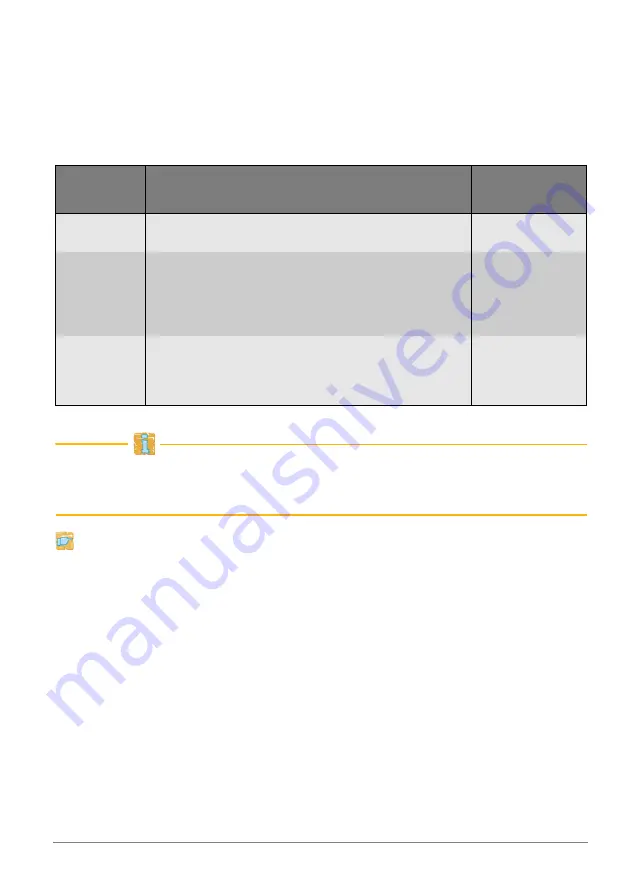
Quick Installation Guide [de]
29
Auf dem ISD Control Center einloggen
Nach dem Start des ISD Control Centers wird ein 'Login'-Dialog angezeigt. Der
Zugriff auf das ISD Control Center ist durch die Benutzerprofile 'Any', 'User' und
'Admin' reglementiert. Der Zugang erfolgt in Kombination mit einem Passwort.
Die Tabelle zeigt, welche Zugriffsrechte den jeweiligen Benutzerprofilen
zugewiesen sind.
Der Ablauf beschreibt den Zugang zum Benutzerprofil 'Admin' mit dem Standard-
Passwort (Werkseinstellung). Ändern Sie das Standard-Passwort, sobald Sie das ISD
in einer Live-Umgebung einsetzen; siehe: ISD300-Benutzerdokumentation.
Gehen Sie wie folgt vor:
1.
Starten Sie das ISD Control Center.
2.
Wählen Sie in der Liste
Anmeldekonto
den Eintrag 'Admin'
.
3.
Geben Sie als Passwort 'admin' ein.
4.
Wählen Sie die Schaltfläche
Anmelden
an.
Das ISD Control Center zeigt die Menüstruktur für das Benutzerprofil 'Admin‘.
Im oberem Bereich des Dialogs wird das Hauptmenü angezeigt. Nach dem
Anwählen eines Menüpunktes, erscheinen Untermenüpunkte im linken Bereich.
In der Dialogmitte wird der Menüinhalt dargestellt.
Benutzer-
profil
Zugriffsrechte
Password
Any
- Statusinformationen zu Queues und Druckaufträgen
abrufen
kein Passwort
notwendig
User
- Statusinformationen zu Queues und Druckaufträgen
abrufen
- eigene Druckaufträge löschen, anhalten, Priorität ändern
(Diese Zugriffsrechte werden durch den Administrator
definiert.)
user
(Standard)
Admin
- Statusinformationen abrufen
- Queues einrichten und verwalten
- alle Druckaufträge löschen, anhalten, Priorität ändern
- Installation, Konfiguration und Wartung des ISD
admin
(Standard)
Summary of Contents for ISD300
Page 17: ...Quick Installation Guide en 17...
Page 18: ...18 en Quick Installation Guide...
Page 33: ...Quick Installation Guide de 33...






















